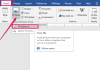Plik HTML (HyperText Markup Language) to podstawowy element tworzący strukturę każdej strony internetowej. Jest to dokument tekstowy zapisany w formacie, który zawiera znaczniki (tagi) opisujące układ treści, nagłówki, obrazy, linki czy skrypty. W dobie smartfonów wiele osób otrzymuje lub tworzy pliki HTML na komputerze, a następnie chce je otworzyć na urządzeniu mobilnym – czy to w celu przeglądania, edycji, czy testowania działania strony. Android, jako jeden z najpopularniejszych systemów operacyjnych na świecie, daje szerokie możliwości w tym zakresie, ale wybór odpowiedniej metody zależy od naszych potrzeb.
Dlaczego w ogóle warto wiedzieć, jak otworzyć plik HTML na Androidzie? Ponieważ takie umiejętności przydają się nie tylko programistom, ale także każdemu użytkownikowi, który chce otworzyć zapisane strony, odczytać dokumentację offline, a nawet stworzyć prostą stronę bezpośrednio w telefonie. W tym artykule pokażę Ci wszystkie dostępne metody – od najprostszych po bardziej zaawansowane – z wyjaśnieniem, jakie aplikacje warto używać i jak krok po kroku otworzyć taki plik. Omówimy także różnice między zwykłym podglądem a edycją HTML. Na koniec znajdziesz sekcję FAQ, która rozwieje najczęściej pojawiające się wątpliwości.
Spis treści
Jak otworzyć plik HTML na Androidzie za pomocą przeglądarki internetowej?
Najprostszą i najbardziej intuicyjną metodą otwierania plików HTML na Androidzie jest skorzystanie z przeglądarki internetowej, takiej jak Google Chrome, Mozilla Firefox, Opera czy Samsung Internet. Przeglądarki natywnie obsługują format HTML, więc nie trzeba instalować dodatkowych aplikacji. Wystarczy wykonać kilka kroków:
1. Przeniesienie pliku HTML na urządzenie
Najpierw należy upewnić się, że plik HTML znajduje się w pamięci telefonu lub na karcie SD. Możesz przesłać go poprzez:
- kabel USB z komputera,
- wysyłkę mailową (i pobranie załącznika),
- chmurę (Google Drive, Dropbox, OneDrive).
2. Otwieranie pliku w przeglądarce
Gdy plik jest już w telefonie, kliknij go w menedżerze plików (np. Pliki Google lub Mój Menedżer Plików). System zapyta, w której aplikacji chcesz otworzyć dokument – wybierz przeglądarkę (np. Google Chrome). Strona otworzy się tak, jakbyś wszedł na nią przez Internet, z zachowaniem całego układu HTML, CSS i elementów graficznych.
3. Alternatywne metody
Jeżeli plik HTML nie otwiera się bezpośrednio, można użyć funkcji Otwórz w w menedżerze plików i wskazać przeglądarkę. Innym sposobem jest wpisanie w pasku adresu ścieżki do pliku w formacie:
file:///storage/emulated/0/Download/nazwa_pliku.html
To pozwala na ręczne uruchomienie pliku w przeglądarce, nawet jeśli opcja domyślna nie działa.
Metoda ta jest idealna do samego podglądu, ale nie pozwala na bezpośrednią edycję. Jeśli chcesz zmienić zawartość pliku HTML, przejdź do kolejnej części.
Jak edytować i otworzyć plik HTML na Androidzie za pomocą dedykowanych aplikacji?
Jeśli chcesz nie tylko otworzyć, ale także edytować plik HTML, przeglądarka nie wystarczy. W tym celu potrzebujesz edytora kodu, który obsługuje język HTML. W Google Play znajdziesz wiele narzędzi, z których warto wymienić kilka najbardziej popularnych i funkcjonalnych:
1. Aplikacje do edycji HTML
- Acode – lekki, szybki edytor z podświetlaniem składni, idealny dla programistów.
- HTML Viewer Q – prosty podgląd kodu HTML.
- Quoda – bardziej zaawansowany edytor kodu z funkcją FTP i obsługą wielu języków.
- Jota Text Editor – minimalistyczny edytor tekstowy, w którym można pisać kod.
2. Jak otworzyć i edytować plik HTML w edytorze?
- Zainstaluj wybraną aplikację z Google Play.
- Uruchom aplikację i wczytaj plik HTML z pamięci urządzenia (zazwyczaj poprzez opcję Open File lub Import).
- Wprowadź zmiany w kodzie, a następnie zapisz plik.
- Aby zobaczyć efekty, otwórz plik ponownie w przeglądarce lub użyj wbudowanej funkcji podglądu (jeśli aplikacja ją posiada).
3. Dlaczego warto używać edytora HTML na Androidzie?
Takie aplikacje są nieocenione dla osób, które pracują nad stronami internetowymi w podróży. Pozwalają na szybkie poprawki w kodzie, testowanie działania witryny i edycję nawet bez dostępu do komputera. Dzięki nim telefon staje się przenośnym narzędziem programistycznym.
Jak otworzyć plik HTML offline i korzystać z dodatkowych opcji?
Nie zawsze mamy dostęp do Internetu, dlatego umiejętność otwierania plików HTML w trybie offline jest niezwykle cenna. Na szczęście Android umożliwia korzystanie z plików lokalnych bez problemów.
1. Otwieranie HTML offline w przeglądarce
Każda nowoczesna przeglądarka (Chrome, Firefox, Opera) otworzy plik HTML bez połączenia z siecią, o ile plik jest zapisany w pamięci telefonu. Jedyne ograniczenie to brak ładowania zewnętrznych zasobów (np. zdjęć hostowanych w sieci, CSS z CDN czy skryptów JS z serwerów).
2. Zastosowanie trybu offline w pracy programisty
Praca offline jest szczególnie przydatna, gdy testujesz szablony stron, projekty lub dokumentację w HTML. Możesz przygotować całą strukturę plików (HTML, CSS, JS) i zapisać je w folderze w telefonie, a następnie uruchamiać przez przeglądarkę, korzystając ze ścieżek lokalnych.
3. Aplikacje wspierające otwieranie HTML offline
- HTML Viewer Offline – dedykowana aplikacja, która pozwala na wygodny podgląd kodu i jego struktury.
- Offline Browser – aplikacja umożliwiająca pobranie całej strony i jej przeglądanie bez Internetu.
- Dolphin Browser – przeglądarka z możliwością zapisywania stron do późniejszego użytku.
FAQ – Najczęściej zadawane pytania
1. Czy można otworzyć plik HTML na Androidzie bez dodatkowych aplikacji?
Tak, wystarczy przeglądarka internetowa (np. Google Chrome).
2. Jak otworzyć plik HTML z e-maila na Androidzie?
Pobierz załącznik i otwórz go w przeglądarce lub edytorze HTML.
3. Czy mogę edytować plik HTML bez instalowania aplikacji?
Nie, do edycji potrzebny jest edytor tekstu lub specjalna aplikacja z obsługą kodu.
4. Dlaczego mój plik HTML nie wyświetla zdjęć offline?
Ponieważ obrazy są osadzone z zewnętrznych źródeł (np. URL). Musisz je zapisać lokalnie i poprawić ścieżki w kodzie.
5. Jaki jest najlepszy edytor HTML na Androida?
Dla profesjonalistów polecam Acode lub Quoda – mają podświetlanie składni i funkcje dla programistów.